カラーシフトは、写真の質に大きな影響を与える可能性があります。これは、誤ったホワイトバランスや不適切な照明条件によって引き起こされることが多いです。このチュートリアルでは、Affinity Photoを使って、画像からカラーシフトを取り除く方法を示します。さまざまな方法で画像の色合いを中和し、より自然な色表現を実現できます。
重要なポイント Affinity Photoの正しいテクニックを使えば、効果的にカラーシフトを除去し、写真の自然な色合いを保つことができます。このプロセスでは、さまざまな調整レイヤーや色補正を使用して、暖色系と寒色系のトーンを調整します。
ステップバイステップガイド
最初に、Affinity Photoで画像を開きます。明らかに色づいている画像から始めるのが最適です。私の例では、画像に黄色がかっています。
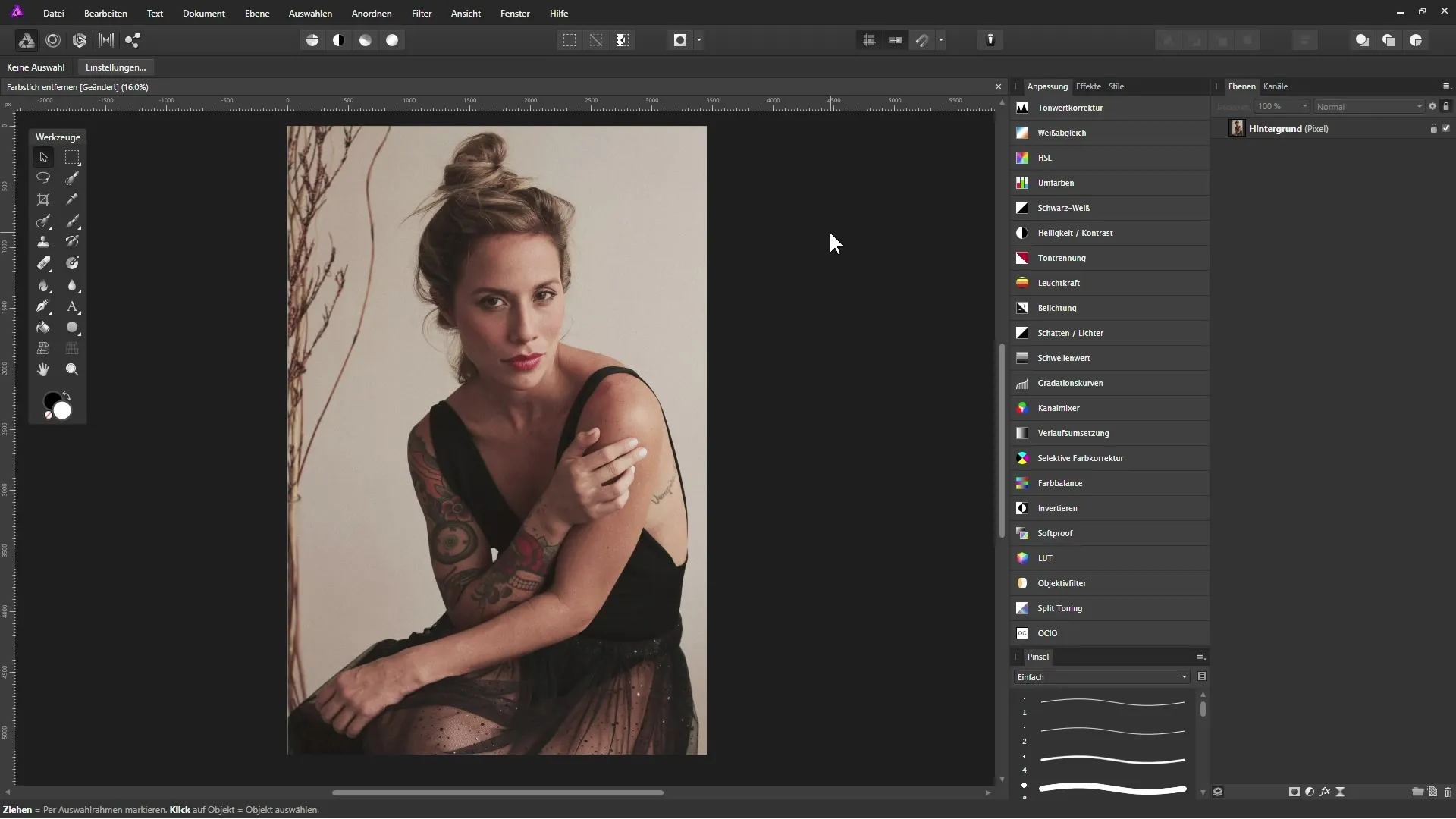
カラーシフトを取り除くには、レイヤーパネルに移動します。そこには、デフォルトで背景レイヤーとして画像が表示されています。調整を行うには、調整レイヤーを選択します。適切なアイコンまたはビューの調整パネルから開くことができます。
最初にトーンカーブを使います。しかし、この方法は実用的な理由から却下しました。このケースでは効果的なヘルプになりません。灰色の値を見つけるためにスポイトを使うことができないからです。代わりに、より良いオプションがあります。
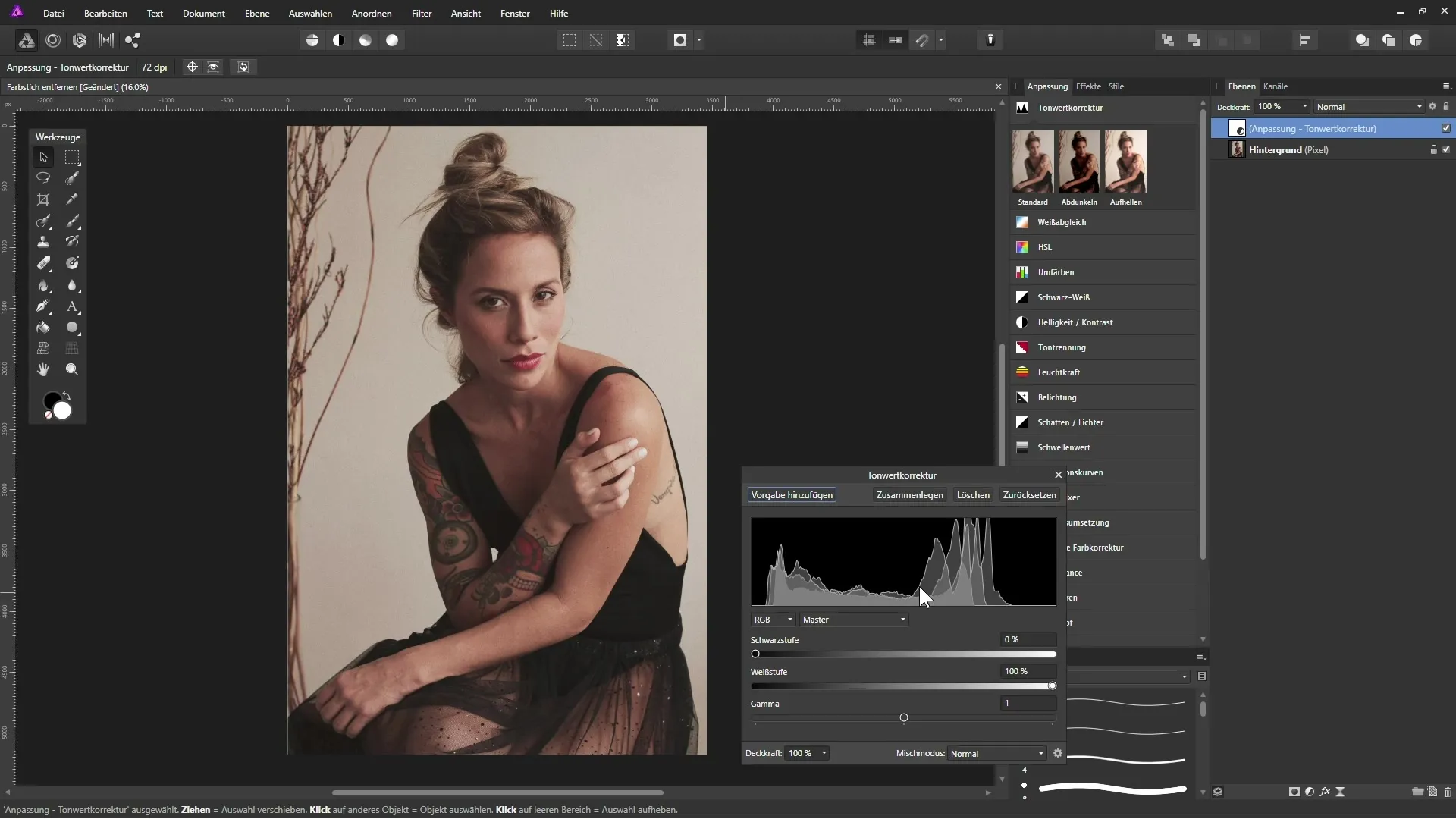
有望なアプローチはホワイトバランスを使用することです。この設定により、スライダーを左または右に動かすことで、画像を暖かくまたは冷たくすることができます。私たちの例では、黄色の影響を和らげるためにスライダーを左に引きます。青みを出さないように注意してください。約-10%の値が心地よい中立的な感じが得られます。
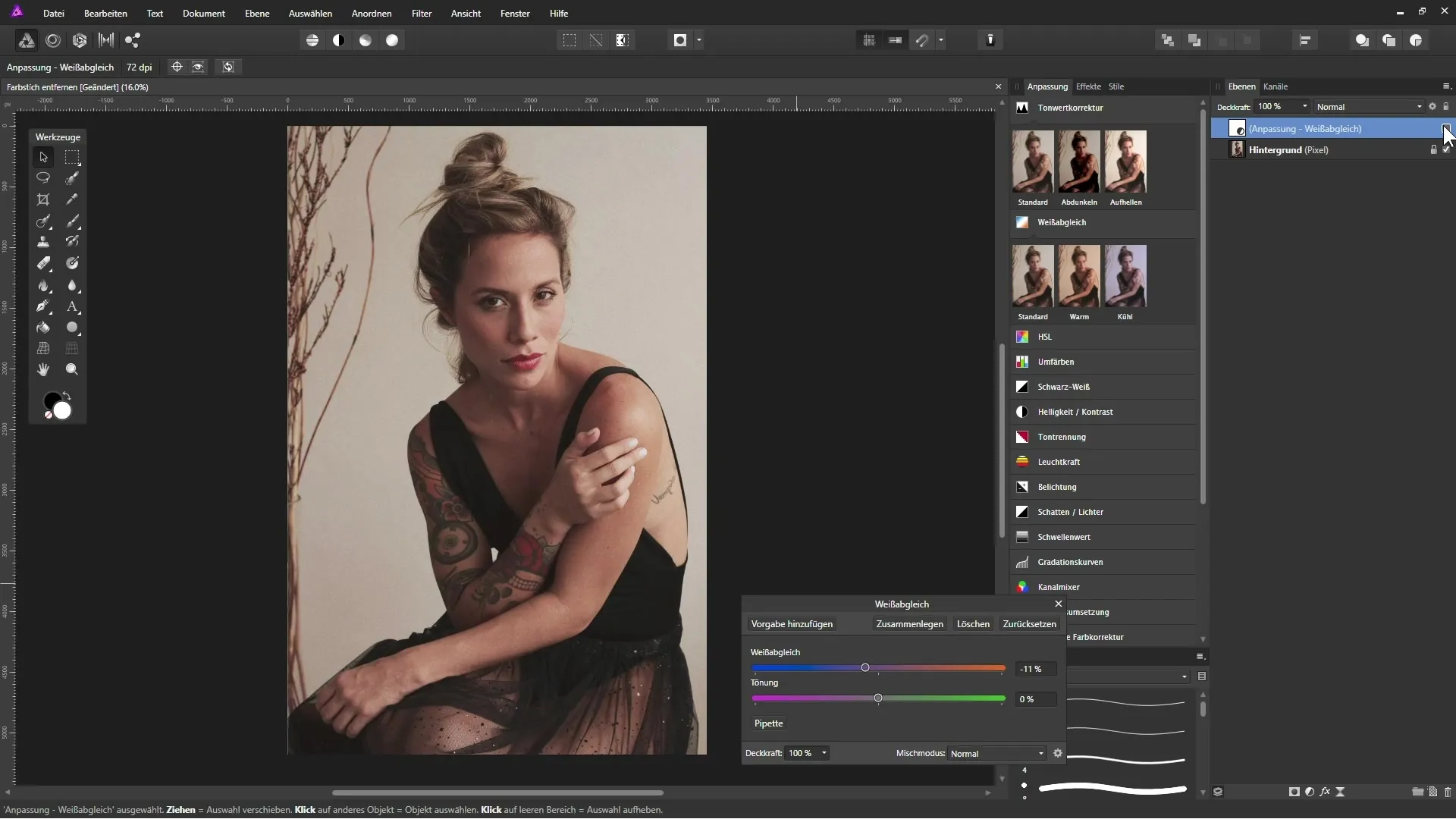
次に、別の調整レイヤーを試します:選択的カラー補正です。これにより、色をより正確に調整することができます。グレートーンを選択し、黄色のスライダーに集中します。画像の変化に注意しながら、スライダーを左に引いてください。全体の画像を調和させるために、マゼンタを少し追加することもできます。
もう一つの役立つ方法は色バランスです。これにより、シャドウ、中間トーン、ハイライトを個別に編集できます。中間トーンで青の方向に引いて、黄色の影響を中和します。シャドウとハイライトでも同様に行い、完璧な結果を得られますが、過剰にならないように注意してください。
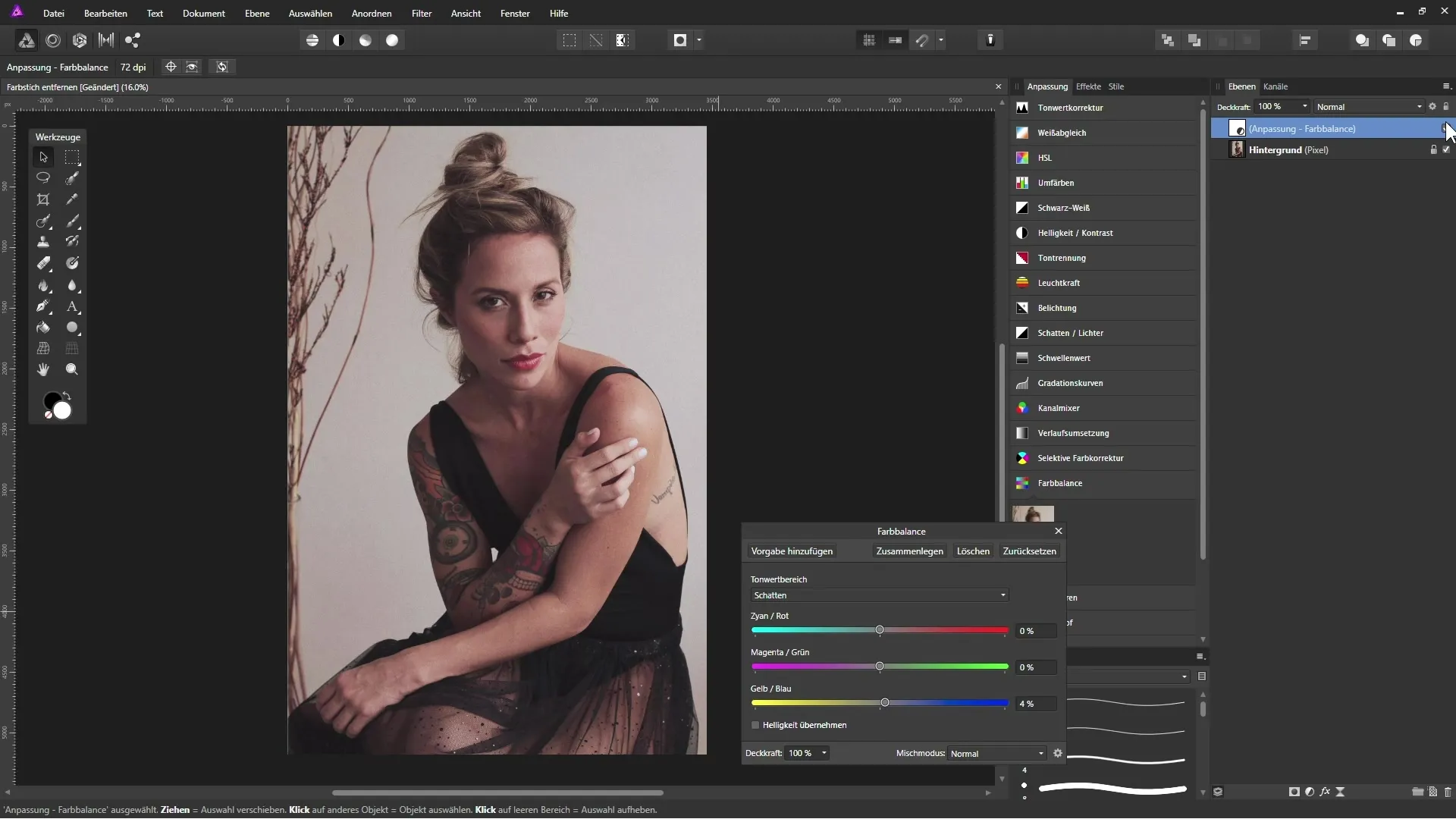
カラーシフトを中和するための精密で有益な技術は、カラーシフトの特定の色成分を特定することです。元の背景レイヤーをクリックして、そのコピーを作成します。このレイヤーを「カラーシフト」と名付けます。次に、「平均」フィルターを適用し、平均的な色調を特定します。
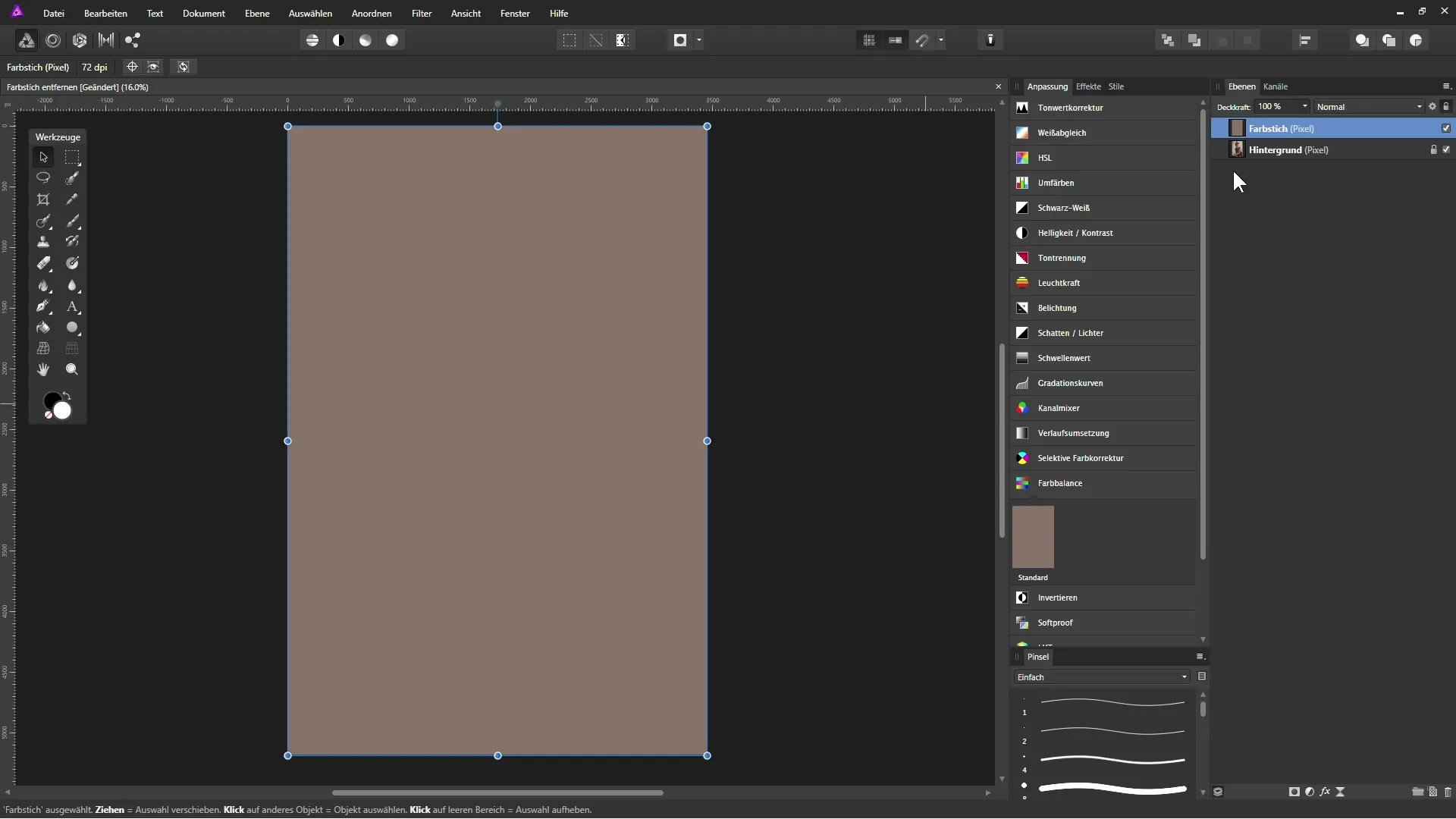
問題の色の正確なRGB値を知るために、情報パネルを開いていることを確認してください。これらの値が必要な基準を満たすように、128に設定して中立的な灰色を取得するべきです。
トーンカーブ調整レイヤーを作成し、赤、緑、青の各チャンネルを個別に段階的に編集します。スポイトを使用して、チャンネルの値を平均に合わせて128に減少させるためのアンカーポイントを設定します。
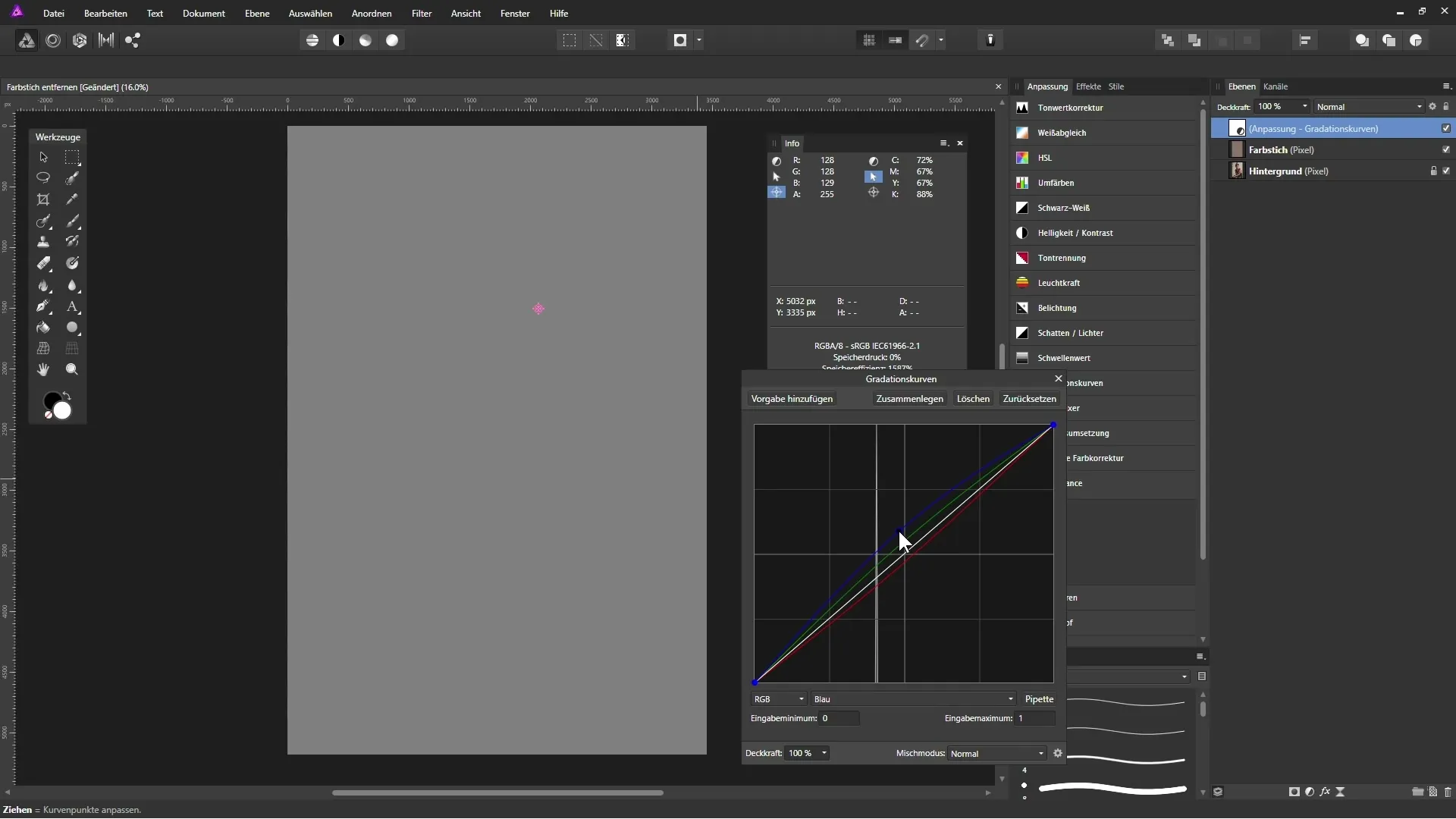
すべての値を設定したら、左側に中立的な灰色が表示され、画像の中和に役立ちます。その後、「カラーシフト」レイヤーを非表示にして、効果を確認してください。編集した画像と元の画像を比較し、違いを認識してください。
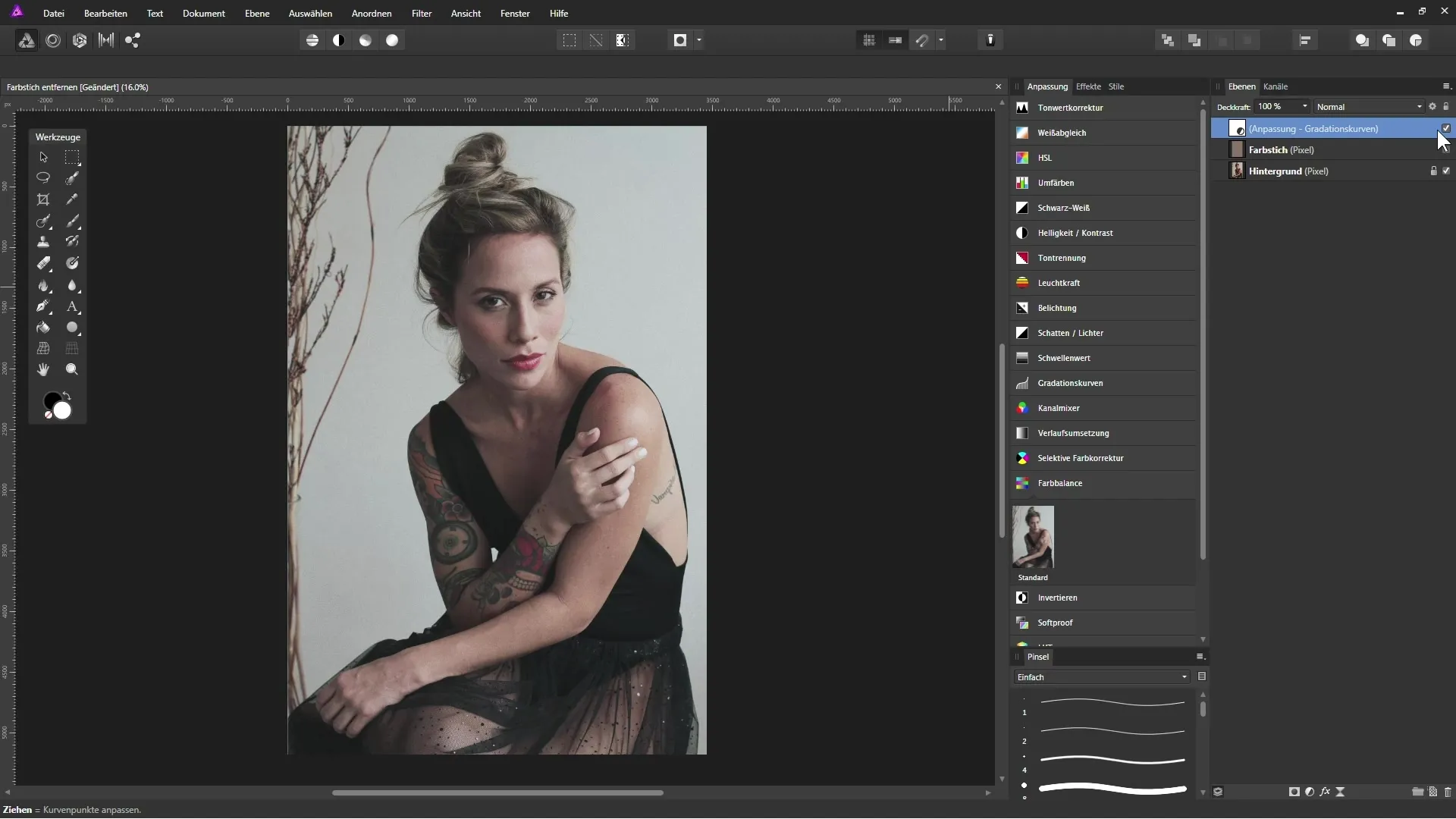
色の濃さが不十分な場合は、HSL調整レイヤーを追加して、彩度を上げて画像をさらに生き生きとさせることができます。
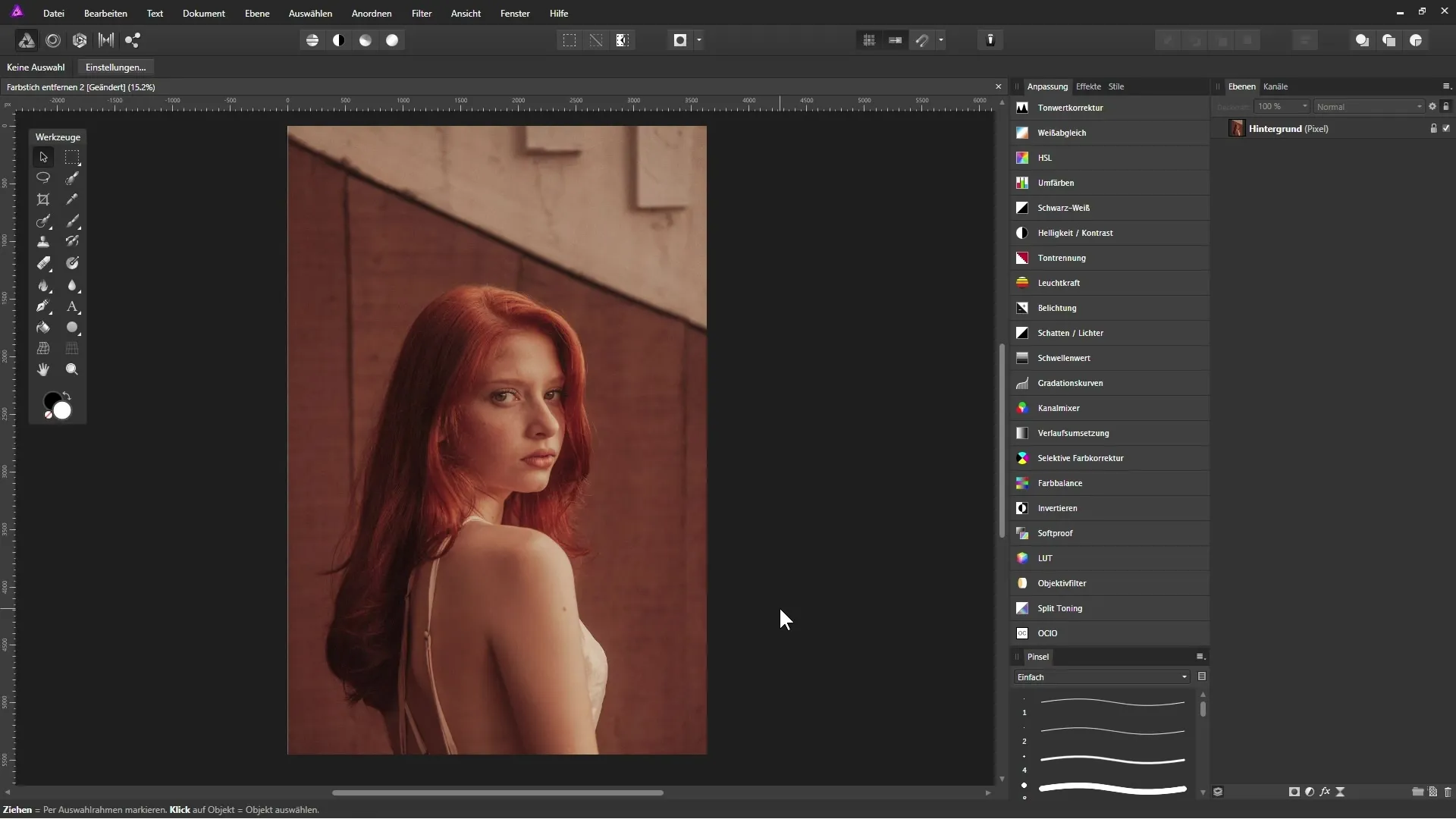
まとめ – Affinity Photoでカラーシフトを確実に取り除く
さまざまな方法を学び、画像のほぼすべてのカラーシフトを中和して、写真の質を向上させましょう。
よくある質問
ホワイトバランスとは何ですか?ホワイトバランスは、色のシフトを取り除くことによって、画像内の色が正確に再現されることを保証する機能です。
画像内の色シフトをどのように認識できますか?1つまたは複数の色に過度なトーンに注意してください。典型的な色シフトは黄色、青、または赤です。
カラーシフトを取り除くための最も効果的な方法は何ですか?最適な技術は画像によって異なりますが、ホワイトバランスとトーンカーブがよく使われます。
カラーシフトを取り除いた後に彩度を上げることはできますか?はい、中和した後に彩度を調整して、画像をより生き生きとさせることができます。
Affinity Photoで色を調整するのは難しいですか?少しの練習と忍耐が必要ですが、正しい指示とともに非常に可能です。


